Ante todo hay que decir que la presentación del Intuos Creative Stylus es impecable. Viene en un práctico estuche de tamaño muy reducido donde puedes guardar no sólo el lápiz, sino también varias puntas de repuesto y la pila de tamaño AAAA (sí, cuádruple A) con la que funciona.


Colocar la pila es muy sencillo, y una vez enciendes el lápiz, sólo tienes que activar el bluetooth del iPad y emparejarlo. Pero ojo, no se hace desde las opciones de bluetooth del iPad, sino desde la propia aplicación en sí. En mi caso lo he probado con Bamboo Paper y con Adobe Ideas, y en cada una hay que ir al menú de configuración de la app y conectar el stylus.
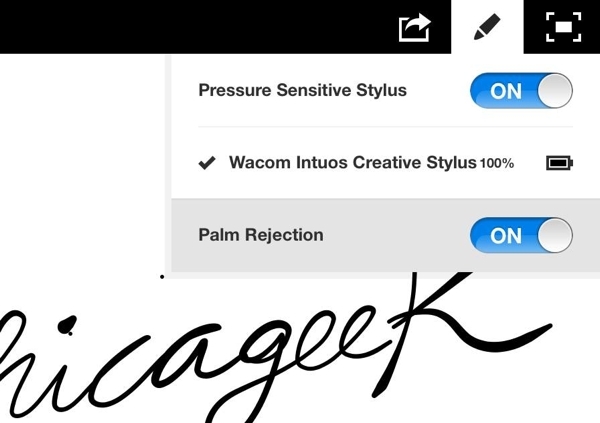
Hecho esto, el lápiz está listo para usar. Los dos botones que incorpora varían de función según la app en que lo uses, y son la mar de prácticos. En una de las que he probado, por ejemplo, servían para borrar tus trazos y deshacer las últimas acciones, respectivamente. En otro, abrían un menú flotante sobre la pantalla para acceder a más funciones del programa.
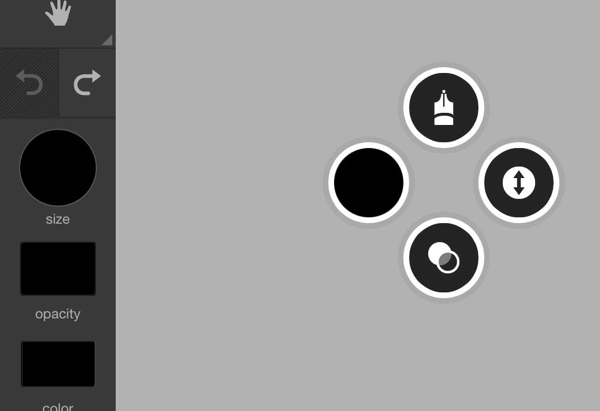
Y llegado el momento, ¿qué tal funcionan las dos características estrella del Intuos Creative Stylus? Pues tengo que decir que de forma bastante desigual, y que me han dejado una sensación un poco agridulce.
Por un lado, la sensibilidad a la presión es simplemente fantástica. Según la web de Wacom, el Intuos tiene soporte para 2.048 niveles distintos de presión. A la hora de la verdad, esto se traduce en un efecto muy logrado, que refleja el comportamiento de un lápiz en la vida real. El resultado, eso sí, depende mucho de la app que uses, y dentro de ésta, de la herramienta de dibujo que escojas.
En términos generales, me ha gustado mucho, por ejemplo, el resultado con herramientas tipo carboncillo. La sensación de poder controlar la presión de tu dibujo es realmente fantástica. Por no mencionar que según colocas la punta del stylus sobre la pantalla, sale un trazo distinto, más grueso o más delgado, tal y como ocurre con los lápices «de verdad».


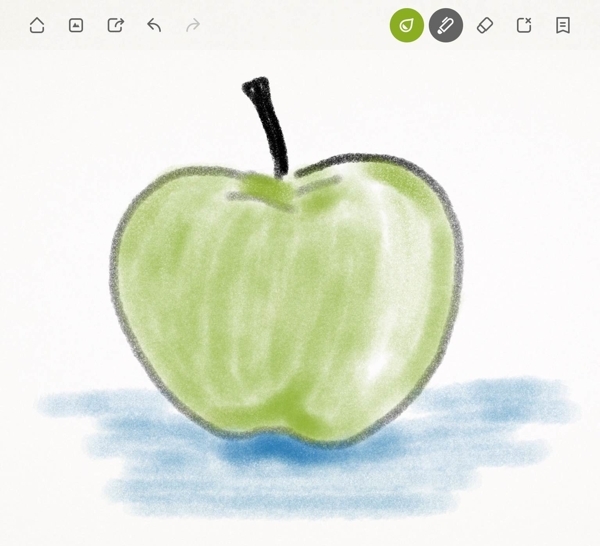
No vale reírse de mis dibujos…
Por otro lado, el rechazo a la palma, al menos en mi caso, no ha funcionado del todo bien. Este aspecto me ha desilusionado bastante porque ésta es precisamente una característica que siempre he buscado en los lápices digitales: poder apoyar la palma de la mano sobre la tablet cuando dibujo, de forma totalmente natural, igual que hago con el papel. Con el Intuos Creative Stylus creía haberlo encontrado, pero lo cierto es que mi mano era detectada a menudo por las apps con las que he probado el lápiz, provocando trazos indeseados y respuestas poco precisas del Intuos.
Con todo, prefiero quedarme con el buen sabor de boca que me ha dejado su sensibilidad a la presión, lo prácticos que resultan sus botones y la comodidad a la hora de cogerlo y usarlo. Tiene un diseño muy cómodo y gracias al reducido tamaño de la pila, no resulta nada pesado en la mano.

El Intuos Creative Stylus está fabricado en aluminio y disponible en dos colores (negro o azul) y es compatible con iPad 3, iPad 4, iPad Mini o posterior. Puedes usarlo como stylus normal en cualquier aplicación de dibujo o de notas de iPad, pero si quieres sacar partido a sus funciones extra, tendrás que usar alguna de las apps con soporte especial para ellas – que puedes ver en la web oficial de Wacom. Su precio de venta en España es de 99,90 euros.

Precisamente el rechazo a la palma es lo que me hizo comprarme una Bamboo Pen. En cuanto lo puedan arreglar, acaban con las Wacom.
Umm… pero Bamboo Pen es de Wacom. No entiendo el comentario xD
A ver si sé explicarme… Me refiero a que iba a comprarme un «lápiz» de estos para iPad, pero me compré la tableta digitalizadora Bamboo Pen porque sin apoyar la palma de la mano no sé dibujar. Pero si arreglan lo de la mano, Wacom no venderá ya tabletas digitalizadoras, sino sólamente los lápices
Vaaaale ahora lo entiendo 🙂 Y sí, tienes razón. Lo de la mano también es vital para mí.
¡Saludos!
Esté lapiz sirve para utilizarlo en illustrator?
Viene illustrator para ipad? Yo no lo he encontrado, el único que he encontrado parecido es el adobe ideas que sí te envías un PDF luego lo puedes abrir en illustrator para perfeccionar el dibujo o usarlo en algo
Hola!
Ante todo muchas gracias por la aportación, me ha sido de mucha ayuda!
Por otro lado….
No se si les va a servir pero yo para dibujar con ipad utilizo un guante no muy grueso y le corto los dedos que uso para dibujar (sobretodo el dedo pequeño dejarlo cubierto). Para hacer comics siempre lo he hecho para no manchar el dibujo y un dia lo quise probar con el ipad.
Desde entonces ahora siempre ilustro con total libertad en el ipad!!! Se que suena rudimentario pero es una pequeña solucion al problema de la palma de la mano hasta que no logren perfeccionarlo del todo 😉 al principio quiza moleste un poco pero luego te acostumbras.
Espero haberles ayudado!!!